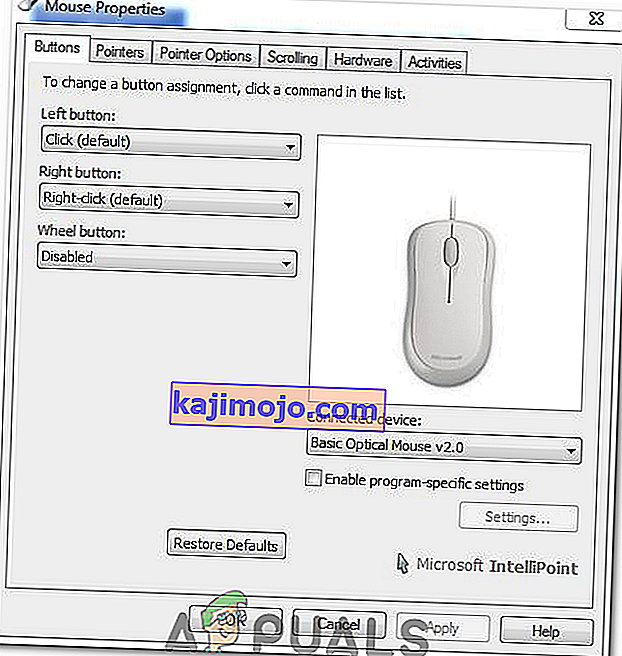Roda tatal tetikus 'melompat' biasanya muncul semasa pengguna menatal ke bawah dengan tetikus mereka. Ia muncul di PC dan komputer riba dan tidak eksklusif untuk versi Windows OS tertentu. Semasa menatal ke bawah, halaman atau apa sahaja yang boleh digulir naik beberapa piksel dan ia benar-benar menjengkelkan.

Walaupun tidak kelihatan seperti masalah besar, ia menyusahkan pengguna. Terdapat banyak cara untuk menyelesaikan masalah dan beberapa di antaranya dipuji kerana berjaya oleh komuniti dalam talian. Kami telah mengumpulkan kaedah sedemikian dalam artikel ini, jadi pastikan anda mengikutinya dengan teliti.
Apa yang Menyebabkan Roda Tatal Tetikus Melompat Secara Rawak pada Windows?
Terdapat banyak sebab yang berbeza untuk masalah ini dan ia berbeza berdasarkan tetikus yang mungkin anda gunakan atau sama ada anda komputer riba atau pengguna PC. Mengenal pasti sebab yang betul bersama dengan senario sebenar anda adalah penting jika anda ingin menyelesaikan masalah secepat mungkin. Itulah sebabnya penting untuk melihat senarai sebab di bawah:
- Ciri tatal tetikus yang bermasalah - Sekiranya anda menggunakan Microsoft Mouse, anda akan menemui banyak ciri di dalam Microsoft Mouse dan Keyboard Center. Pastikan anda melumpuhkan yang bermasalah.
- Pemacu lama dan ketinggalan zaman - Pemacu baru sering menyelesaikan masalah yang disebabkan oleh versi sebelumnya dan penting untuk mengemas kini. Pemacu lama boleh mencetuskan banyak masalah dan mungkin menyebabkan kursor tetikus anda berkedip.
- Pad sentuh komputer riba - Jika anda pengguna komputer riba, ciri tatal pada pad sentuh komputer riba anda boleh menyebabkan masalah, jadi pastikan anda melumpuhkannya.
- Menyembunyikan penunjuk semasa menaip - Walaupun ciri ini tidak berkait rapat dengan roda tatal, ia berfungsi untuk beberapa pengguna, jadi pastikan anda mencentangnya untuk mencuba dan menyelesaikan masalah.
Penyelesaian 1: Matikan Ciri Tatal Tetikus Tertentu (Pengguna Tetikus Microsoft)
Tetapan ini tersedia untuk pengguna Microsoft Mouse kerana ciri-ciri ini terbukti bermasalah ketika datang ke masalah yang dijelaskan dalam artikel ini. Melumpuhkan pecutan menatal tetikus dan memutar arah tatal telah terbukti bermanfaat bagi banyak pengguna, jadi pastikan anda mencubanya di bawah!
- Klik butang menu Mula dan ketik " Panel Kawalan " ketika dibuka. Klik pada hasil pertama untuk membuka Panel Kawalan. Anda juga boleh mengklik Kekunci Windows + R pada masa yang sama dan taip " exe " di kotak dialog Jalankan .
- Pastikan anda menukar paparan di Control Panel ke View by: Ikon besar dan klik pada Mouse .

- Setelah tetingkap tetapan Tetikus terbuka, klik Ubah Tetapan Roda Tetikus >> Ubah Tetapan Tetikus Microsoft untuk membuka Pusat Tetikus dan Papan Kekunci Microsoft .
- Di bawah tab Tetapan Asas , pastikan anda menghapus centang kedua pilihan Percepatan Vertikal Scrolling dan Reverse Scroll Direction untuk cuba menyelesaikan masalahnya.

- Periksa untuk melihat apakah roda tetikus 'melompat' masih berlaku semasa menatal!
Penyelesaian 2: Pasang Pemacu Terkini
Pengguna telah melaporkan bahawa memasang pemacu terkini yang tersedia berjaya menyelesaikan masalah mereka tanpa perlu mengubah tetapan tetikus lalai. Pemacu tetikus boleh didapati di halaman pengeluar. Oleh kerana perkakasan Microsoft Mouse nampaknya paling banyak mengalami masalah ini, kami akan memasukkan pautan ke laman web mereka.
- Klik butang Start menu, ketik " Device Manager ", dan pilih dari senarai hasil yang tersedia dengan hanya mengklik yang pertama. Anda juga boleh mengetuk kombo kekunci Windows + R untuk memunculkan kotak dialog Jalankan. Taipkan " devmgmt. msc ”di kotak dialog dan klik OK untuk menjalankannya.

- Oleh kerana ia adalah pemacu kad video yang ingin anda kemas kini di komputer anda, luaskan bahagian Mice dan peranti penunjuk lain , klik kanan pada tetikus anda dan pilih Nyahpasang Peranti

- Sahkan sebarang dialog atau arahan yang mungkin meminta anda mengesahkan penyahpasangan pemacu tetikus semasa dan tunggu prosesnya selesai.
- Cari pemacu Microsoft Mouse anda di laman web mereka. Masukkan sebarang kata kunci dan tetapkan jenis aksesori ke Mice .
- Sekiranya anda mempunyai tetikus yang dibuat oleh pengeluar lain, google ' nama + pengeluar tetikus anda ' dan cari pautan ke laman web rasmi mereka. Cari pemacu terkini tetikus anda, muat turun dan lompat ke langkah 7 .

- Senarai semua tikus yang ada mesti muncul. Pastikan anda menatal ke bawah sehingga anda mencapai entri yang diperlukan, klik namanya dan tatal ke bawah ke Muat turun . Jangkau bahagian Perisian & Pemacu dan pastikan anda mengatur sistem operasi anda dengan sewajarnya, serta bahasa pemacu sebelum mengklik pautan muat turun biru .

- Pastikan anda menjalankan fail yang baru anda muat turun dan ikuti arahan yang akan muncul di skrin untuk memasang pemacu terkini.
- Periksa untuk mengetahui apakah masalah telah diselesaikan dan adakah tetikus masih berlaku!
Penyelesaian 3: Lumpuhkan Gulungan Pad Sentuh pada Komputer Riba Anda
Sekiranya anda pengguna komputer riba, anda harus mempertimbangkan untuk melumpuhkan tatal pad sentuh semasa menggunakan tetikus luaran. Ubat mudah ini telah membantu banyak pengguna komputer riba yang tidak melihat kembali masalah ini. Ikuti langkah di bawah untuk melakukannya!
- Gunakan kombinasi kunci Windows Key + I untuk membuka Tetapan pada PC Windows 10 anda. Sebagai alternatif, anda boleh mencari "Tetapan" dengan menggunakan bar carian yang terletak di bar tugas atau anda boleh mengklik ikon roda gigi tepat di atas butang Start menu setelah dibuka
- Cari dan buka sub-entri " Peranti " di aplikasi Tetapan dengan mengklik sekali.

- Navigasi ke tab Touchpad dan periksa bahagian Scroll dan zoom di bahagian atas. Nyahtanda kotak di sebelah Tarik dua jari untuk menatal Periksa untuk melihat apakah tetikus 'melompat' berlaku semasa menatal ke bawah lagi!
Penyelesaian 4: Unhide Pointer semasa Menaip
Walaupun kaedah ini nampaknya cukup rawak kerana tidak berkaitan langsung dengan masalah penunjuk, anda harus mencubanya sebagai langkah terakhir sebelum memeriksa sama ada terdapat sesuatu yang salah mengenai aspek perkakasan tetikus.
Sekiranya keempat-empat kaedah tersebut gagal menolong anda, anda harus memeriksa sama ada tetikus itu rosak secara fizikal dan mungkin juga cuba memperbaiki roda sendiri. Prosesnya akan berbeza dari satu tetikus ke tetikus yang lain tetapi anda seharusnya dapat mencari panduan yang baik dalam talian. Lihat kaedah terakhir di bawah:
- Klik butang menu Mula dan ketik " Panel Kawalan " ketika dibuka. Klik pada hasil pertama untuk membuka Panel Kawalan. Anda juga boleh mengklik Kekunci Windows + R pada masa yang sama dan menaip “ kawalan. exe ”dalam kotak dialog Jalankan .
- Pastikan anda menukar paparan di Control Panel ke View by: Ikon besar dan klik pada Mouse .

- Setelah tetingkap Properties Tetikus terbuka, arahkan ke tab Opsyen Penunjuk . Di bawah bahagian Penglihatan , hapus centang kotak di sebelah pilihan Sembunyikan penunjuk semasa menaip .

- Periksa apakah roda tetikus 'melompat' masih berlaku semasa menatal!
Penyelesaian 5: Melumpuhkan Tombol Roda
Dalam beberapa kes, roda tetikus mungkin dikonfigurasi untuk bertindak sebagai butang untuk beberapa pemacu tetikus. Oleh itu, dalam langkah ini, kita akan mematikan konfigurasi tersebut. Untuk itu:
- Tekan "Windows" + "R" untuk membuka prompt jalankan.
- Ketik "Control Panel" dan tekan "Enter".

- Klik "Lihat sebagai" dan pilih pilihan "Ikon besar" .
- Pilih butang "Tetikus" dan klik pada tab "Butang" di atas.
- Klik pada menu dropdown "Wheel wheel" dan pilih pilihan "Disabled" .
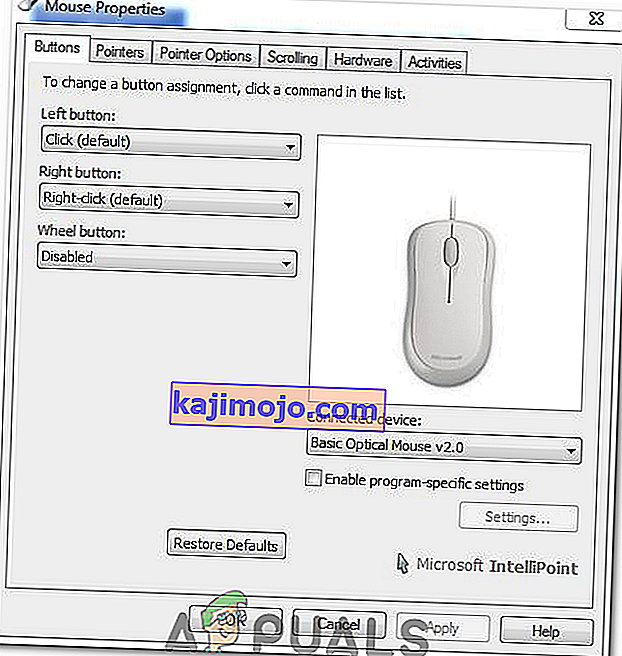
- Periksa untuk mengetahui apakah ini menyelesaikan masalah anda.
Penyelesaian 6: Mengaktifkan Pengguliran yang lancar
Sekiranya anda menghadapi masalah ini dengan Chrome, ada kemungkinan anda hanya perlu mengaktifkan Smooth Scrolling agar tetikus berfungsi dengan baik. Untuk melakukan itu:
- Lancarkan Chrome dan taipkan alamat berikut.
chrome: // flags / # tatal lancar
- Tetapkan "Smooth Scrolling" ke aktif dan periksa untuk melihat apakah masalah itu berlanjutan.
Catatan: Ini hanya berfungsi untuk beberapa komputer yang dipasang set pemacu tertentu. Hembuskan sedikit udara ke roda tatal tetikus anda menggunakan blower untuk menyingkirkan sebarang zarah debu atau cuba buka tetikus dan bersihkan roda Scroll.